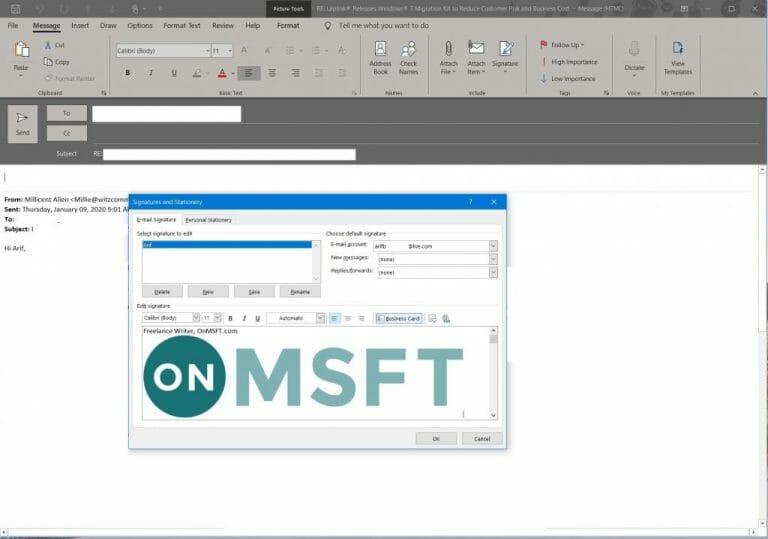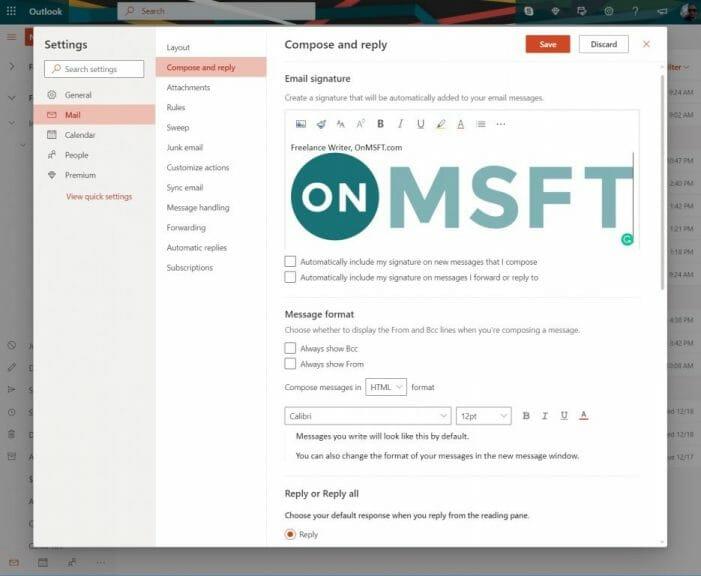E-maile to podstawa każdej firmy, a dodanie podpisu do e-maili może sprawić, że będziesz wyglądać bardziej profesjonalnie. W naszym najnowszym przewodniku po usłudze Office 365 przyjrzymy się, jak możesz to zrobić, w zaledwie kilku krokach.
Warto jednak zauważyć, że możesz dodawać podpisy do swoich wiadomości e-mail zarówno w dedykowanej aplikacji Outlook, jak i Outlook.com. Jeśli to zrobisz, musisz utworzyć i używać podpisów e-mail w obu wersjach, ponieważ podpis nie jest synchronizowany z Twoim kontem. Nasz przewodnik obejmie obie te kwestie.
Tworzenie podpisu w Outlooku
Aby utworzyć podpis w klasycznej wersji Outlooka, najpierw otwórz wiadomość e-mail tak, jakbyś odpowiadał na nią. Następnie możesz udać się do Wiadomość menu, wybierz Podpis, a następnie wybierz Podpisy. Następnie spójrz pod Wybierz podpis do edycji, i wybierz Nowy.
w Nowy podpis w oknie dialogowym możesz wpisać nazwę podpisu. Następnie pod Edytuj podpis, możesz odpowiednio zmienić swój podpis. Dostępne są czcionki, kolory i rozmiary czcionek, a także opcje wyrównania tekstu. Możesz także utworzyć wiele podpisów i wybrać jeden podczas wysyłania e-maili za pośrednictwem Podpis menu z zakładki Wiadomość.
Jeśli chcesz podpis, który jest bardziej stylowy, możesz stworzyć go w programie Microsoft Word i wkleić do Edytuj podpis skrzynka. Możesz także użyć szablonu podpisu firmy Microsoft. Jeśli jesteś naprawdę stylowy, możesz również dodać zdjęcie lub logo firmy do swojego podpisu. Po prostu poszukaj ikony obrazu po prawej stronie okna, obok miejsca, w którym jest napisane: Wizytówka. Następnie możesz kliknąć przycisk, aby wybrać i wstawić, a na koniec zmienić rozmiar obrazu, klikając prawym przyciskiem myszy sam obraz. Gdy będziesz zadowolony, możesz zapisać podpis, naciskając OK.
Istnieją również dodatkowe opcje Twojego podpisu. Możesz wybrać konto e-mail, z którym chcesz powiązać swój podpis, i ustawić podpis domyślny, jeśli chcesz.Możesz to zrobić, otwierając opcje podpisów z powyższego kroku i wybierając konto e-mail pod wybierz domyślny podpis menu. Możesz także wybrać konkretny podpis, który będzie używany podczas pisania nowych wiadomości e-mail lub odpowiadania i przesyłania dalej wiadomości z tego miejsca.
Tworzenie podpisu w Outlooku w sieci
Aby utworzyć podpis w Outlook dla sieci Web, musisz najpierw przejść do Ustawienia w prawym górnym rogu ekranu. Następnie musisz kliknąć Wyświetl wszystkie ustawienia programu Outlook i wybierz Skomponuj i odpowiadaj. Powinieneś wtedy zobaczyć opcję podpisu e-mail. W tym miejscu możesz wpisać podpis i użyć opcji formatowania, aby zmienić jego wygląd.
Opcje powinny być podobne do programu Outlook na pulpicie. Będziesz mógł wstawiać zdjęcia, zmieniać rozmiar i kolor czcionki, wstawiać linki i wiele więcej. Masz jednak kilka dodatkowych opcji.
Jeśli chcesz, aby Twój podpis pojawiał się u dołu wszystkich nowych wiadomości e-mail, które tworzysz, możesz wybrać Automatycznie dołączaj mój podpis do nowych wiadomości Pole wyboru komponuję. A jeśli chcesz, aby Twój podpis pojawiał się na wiadomościach, które przekazujesz dalej lub na które odpowiadasz, wybierz Automatycznie dołączaj mój podpis do wiadomości, które przesyłam dalej lub na które odpowiadam pole wyboru. Gdy skończysz, możesz nacisnąć Zapisz. Ponownie te opcje są podobne do środowiska klasycznego programu Outlook.
Jeśli nie zdecydowałeś się dodać podpisu do wszystkich wiadomości wychodzących, nadal możesz to zrobić ręcznie. Możesz to sprawdzić, przechodząc do swojej skrzynki pocztowej i wybierając Nowa wiadomość. Następnie możesz wpisać swoją wiadomość i wybrać Wstaw podpis na dole strony tworzenia.
Co zrobisz z Outlookiem?
Dodanie podpisu to tylko jedna z wielu rzeczy, które możesz zrobić w Outlooku. Wcześniej wyjaśniliśmy, jak tłumaczyć wiadomości e-mail w aplikacji Outlook oraz jak dodawać konta Gmail i Dysk Google do Outlook.com.Inne omówione przez nas tematy obejmują porady i wskazówki dotyczące kalendarza programu Outlook oraz zarządzania kontaktami. Bądź na bieżąco z WindoQ, aby otrzymywać wszystkie wiadomości i informacje dotyczące usługi Office 365.
FAQ
Jak utworzyć skrót do programu w biurze?
Tworzenie skrótu na pulpicie do programu pakietu Office Jeśli używasz systemu Windows 10 Kliknij klawisz Windows, a następnie przejdź do programu pakietu Office, dla którego chcesz utworzyć skrót na pulpicie. Kliknij lewym przyciskiem myszy nazwę programu i przeciągnij go na pulpit. Na pulpicie pojawi się skrót do programu.
Jak używać mojego dodatku w programie Word?
Aby użyć dodatku, otwórz nowy dokument w programie Word w sieci Web, a następnie załaduj dodatek, postępując zgodnie z instrukcjami w dodatku Sideload Office w pakiecie Office w sieci Web. W programie Word wybierz kartę Strona główna, a następnie wybierz przycisk Pokaż okienko zadań na wstążce, aby otworzyć okienko zadań dodatku. W okienku zadań wybierz przycisk Wstaw akapit.
Jak korzystać z dodatków Microsoft Office w programie Excel 2016?
Możesz korzystać z dodatków pakietu Office w sieci Web w programie Excel 2016. Kliknij pozycję Wstaw > Sklep. W polu Dodatki pakietu Office wyszukaj odpowiedni dodatek lub wyszukaj dodatek przy użyciu pola wyszukiwania. Kliknij dodatek, aby dowiedzieć się więcej na jego temat, w tym dłuższy opis i recenzje klientów, jeśli są dostępne.
Jak włączyć lub wyłączyć dodatki w pakiecie Microsoft Office?
Aby sprawdzić dokument, kliknij Przycisk pakietu Microsoft Office , kliknij Przygotuj, a następnie kliknij Sprawdź dokument. W polu Dodatki wskaż dodatek, który chcesz włączyć lub wyłączyć, i zanotuj typ dodatku znajdujący się w kolumnie Typ. Wybierz typ dodatku w polu Zarządzaj, a następnie kliknij Przejdź.
Jak pobierać dodatki z poziomu Microsoft Word?
Jak pobrać dodatki z programu Microsoft Word 1. Przejdź do Wstążki > Dodatki > Pobierz dodatki. 2.
Jak dodać dodatki do programu Microsoft Word 2016?
Możesz dostać Dodaj-in na jeden z dwóch sposobów. W Microsoft aplikacji Office, możesz kliknąć kartę „Wstaw” na wstążce, kliknij „Dodać-ins” na pasku i wybierz „Sklep”. Chociaż na zrzucie ekranu pokazujemy Word 2016 dla Windows, ta opcja jest dostępna w tym samym miejscu w innych aplikacjach pakietu Office i Word dla …
Jak uzyskać dodatki do pakietu Microsoft Office?
Dodatki możesz uzyskać na dwa sposoby. W aplikacji Microsoft Office możesz kliknąć kartę „Wstaw” na wstążce, kliknąć ikonę „Dodatki” na pasku i wybrać „Sklep”.
Jak włączyć dodatek NaturallySpeaking w programie Microsoft Word?
• Otwórz Microsoft Word. • Kliknij menu Plik. • Kliknij przycisk opcji. • Wybierz opcję dodatku w lewym okienku. • Poszukaj w sekcji wyłączonych elementów dodatku NaturallySpeaking.
Jak utworzyć projekt dodatku pakietu Office za pomocą programu Visual Studio Code?
Jeśli używasz programu VS Code jako zintegrowanego środowiska programistycznego (IDE), należy utworzyć projekt dodatku pakietu Office z generatorem Yeoman dla dodatków pakietu Office. Generator Yeoman tworzy projekt Node.js, którym można zarządzać za pomocą VS Code lub dowolnego innego edytora.
Jak opublikować dodatek pakietu Office przy użyciu programu Visual Studio 2019?
Aby uzyskać informacje na temat publikowania dodatku pakietu Office utworzonego przy użyciu generatora Yeoman i opracowanego za pomocą programu Visual Studio Code lub dowolnego innego edytora, zobacz Publikowanie dodatku opracowanego za pomocą programu Visual Studio Code. Wykonaj następujące kroki, aby wdrożyć projekt sieci Web przy użyciu programu Visual Studio 2019. Na karcie Kompilacja wybierz pozycję Publikuj [nazwa dodatku].
Jak dodać skrót Microsoft Office do dysku twardego?
Dodanie skrótu programu Microsoft Office z powrotem do tego folderu obejmuje następujące dwa główne kroki. Przejdź do menu Start systemu Windows > „Komputer” (w systemie Windows 10 kliknij „Eksplorator plików” > „Ten komputer”). Otworzy się okno. W sekcji „Dyski twarde” (w systemie Windows 10 „Urządzenia i dyski”) kliknij „OSDisk (C:)”.
Jak stworzyć skrót na pulpicie do programu biurowego?
Utwórz skrót do programu pakietu Office 1 Kliknij klawisz Windows, a następnie przejdź do programu pakietu Office, dla którego chcesz utworzyć skrót na pulpicie.2 Kliknij prawym przyciskiem nazwę programu lub kafelek, a następnie wybierz Otwórz lokalizację pliku. 3 Kliknij prawym przyciskiem nazwę programu, a następnie kliknij Wyślij do > Pulpit (Utwórz skrót). Zobacz więcej….